Top 5 Características ocultas del bloc de notas en Windows 10/11
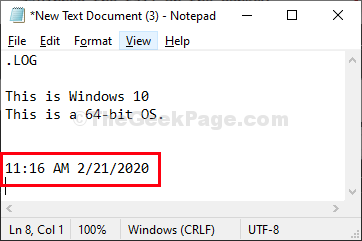
- 857
- 223
- Sra. María Teresa Rentería
Bloc es el procesador de texto más simplificado presente en Windows 10. Conoces los simples trucos de Bloc, Pero aquí, en este artículo, hemos discutido algunos trucos ocultos pero muy útiles de Bloc que aún puede ser desconocido para ti.
Tabla de contenido
- 1. Insertar hora y fecha
- 2. Use el orden de lectura de derecha a izquierda
- 3. Automatizar la marca de tiempo cada vez que se abre un archivo
- 4. Vaya a una ubicación específica en el bloc de notas
- 5. Personalizar la configuración de encabezado y pie de página en el bloc de notas
1. Insertar hora y fecha
Inserción Hora y fecha Cada vez que cree una nueva entrada en el archivo de registro puede ser muy aburrido para usted, este truco ahorrará una gran cantidad de esfuerzo y tiempo.
1. Abierto Bloc ventana.
2. Haga clic en "Editar"Y luego haga clic en"Hora Fecha".

3. Verá que la fecha y la hora están incluidas en Bloc.
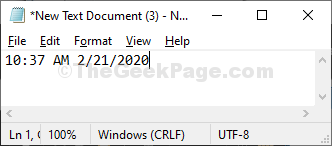
Nota- Puede agregar fecha y hora simplemente presionando "F5"Desde su teclado también.
2. Use el orden de lectura de derecha a izquierda
Si estas usando Arábica o hebreo El idioma como idioma predeterminado en Windows 10 y usa el Arábica teclado en Bloc, Este método será muy útil para ti.
1. Simplemente, haga clic derecho en Bloc y luego seleccione "Orden de lectura derecha a izquierda".
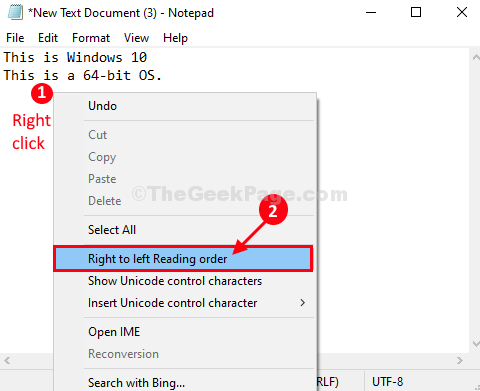
Ahora, siempre que escriba algo, comenzará desde la izquierda.
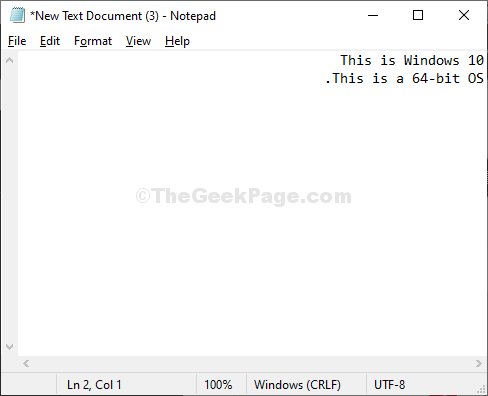
3. Automatizar la marca de tiempo cada vez que se abre un archivo
Si está utilizando un documento de bloc de notas para mantener un registro de cosas, entonces este es un ahorro de tiempo absoluto. Cada vez que abrirá este documento en su computadora, Bloc agregará tiempo y fecha automáticamente.
1. Abierto Bloc ventana.
2. Agregar ".REGISTRO"Al comienzo del documento (será la primera línea).
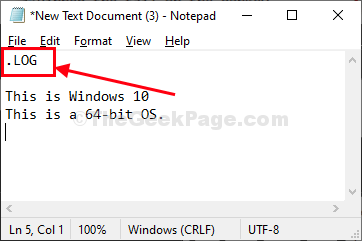
3. Guardar el documento presionando Ctrl+S.
4. Reabrir el documento.
Notará que se adjunta una marca de tiempo al final del documento.
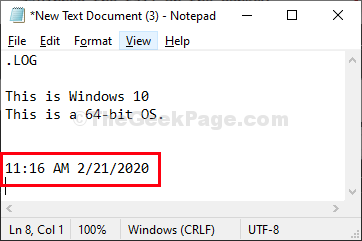
De ahora en adelante, cada vez que abra este documento, notará una marca de tiempo que se adjunta automáticamente al final del documento.
4. Vaya a una ubicación específica en el bloc de notas
Reasignar un lugar de otro lugar en el bloc de notas se convierte en un asunto que requiere mucho tiempo, especialmente cuando el documento es muy grande. Característica de 'ir a' Bloc puede ser útil en este caso.
1. Abre el Bloc Ventana de tu computadora.
2. Haga clic en "Formato"Y asegúrate"Ajuste de línea"No está marcado. Si no es así, simplemente haga clic en "Ajuste de línea"Para desmarcarlo.
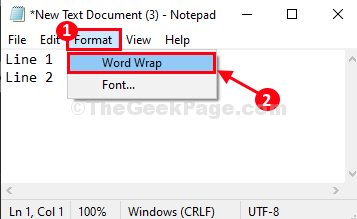
3. Ahora, puede hacer clic en "Editar"Y luego haga clic en"Ir a… ".
O,
Puedes presionar Ctrl+G hacer lo mismo.
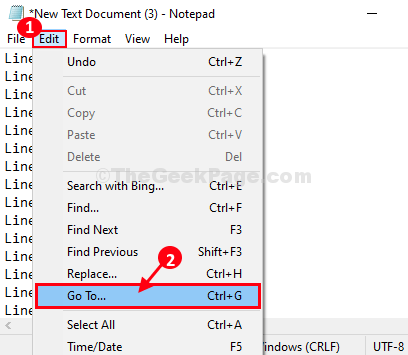
4. Ahora, debajo 'Número de línea', ingrese el número de línea donde desea ir, y luego haga clic en "Ve a" para ir al número de línea exacto.
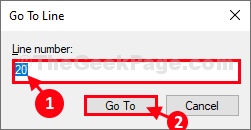
Serás reubicado en el número de línea exacto.
5. Personalizar la configuración de encabezado y pie de página en el bloc de notas
La diversidad de personalización disponible en Encabezamiento Y Pie de página La configuración del bloc de notas puede sorprenderte. Siga los pasos para descubrir trucos de personalización ocultos de Encabezado y pie de página ajustes-
1. Abre el Bloc Ventana de tu computadora.
2. Ahora, haga clic en "Archivo"Y luego haga clic en"Configuración de la página .. ".
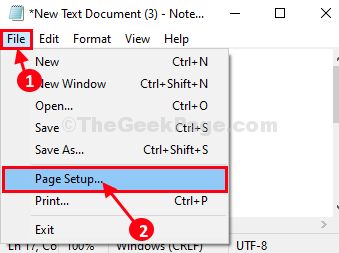
3. En pagina Configuración Ventana, establecer 'Encabezamiento' y 'Pie de página' como desées*, y luego haga clic en "DE ACUERDO"Para guardar los cambios en su computadora.
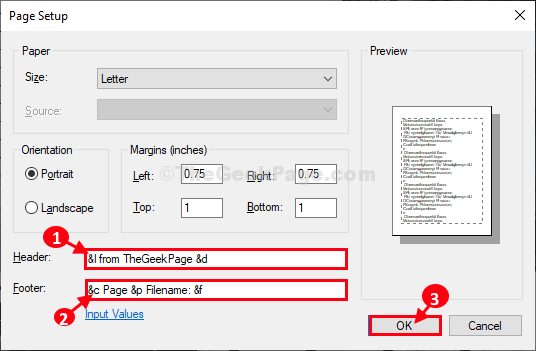
Ahora, guarda el archivo en su computadora.
No notará ningún cambio en el Bloc ventana (Encabezamiento Y Pie de página permanecerá oculto). Cuando imprima el archivo, verá que el encabezado y el pie de página están incluidos en el documento.
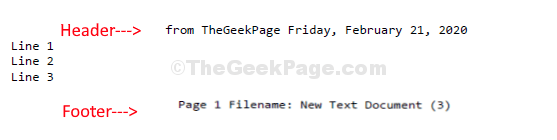
* NOTA-
Aquí hay algunos códigos/ caracteres especiales que se pueden usar en Encabezamiento y Pie de página ajustes-
Personaje especial Producción
& D Fecha & T Timestamp & P Número de página y F FileName && Ampersand (&) & l Left Alineer encabezado/pie de página Right Alineer/pie de página y Center Center Alineer/pie de página
- « Corrige 'este archivo no tiene un programa asociado con él' Error en Windows 10
- Cómo ejecutar la instalación del programa y desinstalar el solucionador de problemas en Windows 10/11 »

